The Beginning
有两种方式可供使用:
一、不合上笔记本的屏幕通过设置关掉屏幕(不需要其他设置就能保证不断网).
二、合上屏幕后(不需要其他设置屏幕自动关闭)保证网络不断线)。
通过右键点击屏幕右下角的电源图标,然后选择“电源选项”进入到电源选项设置窗口。(通过“控制面板→电源选项”也可打开设置窗口),然后点击“选择关闭显示器时间”,如下图所示:
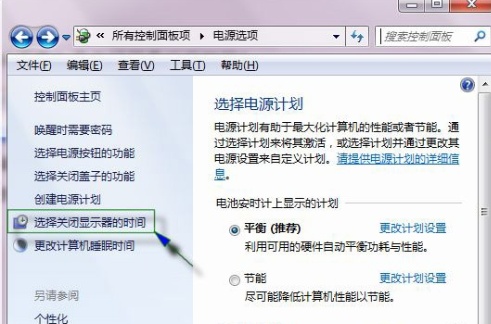

点击之后会弹出一个新窗口,在这个窗口里面可以选择:如果使用笔记本电池时,在没有人对笔记本进行操作的情况下,多长时间后自动关闭显示器(即关闭屏幕),可以随便设置,这里设置成了5分钟。
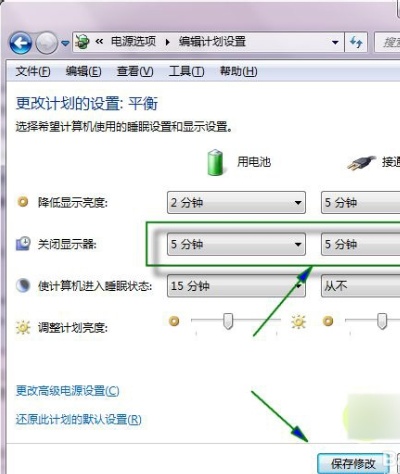

设置笔记本多长时间后自动关闭屏幕
也就是说,如果不对电脑进行操作(比如摸下鼠标,按下键盘,插入USB设备什么的)那么5分钟后,笔记本的屏幕就会自动关闭。旁边的一个是使用外接电源时,笔记多久会自动关闭屏幕。设置完后点击“保存修改”按钮即可。
这样设置有关优点就是不用自己通过和屏幕来关显示屏,只要在设置的时间内没有操作笔记本,那么电脑就会自动关闭屏幕。但是这个方法随机性比较差:如果想马上关掉屏幕呢,很显然它做不到,那么合上盖子呢,但是这样会断网…等等,接着向下看,

关掉笔记本屏幕,且保证不断网设置
笔记本电脑合上屏幕(电脑里面称为盖子)时,笔记本就会关闭屏幕。但是这时电脑默认会进入睡眠状态,而睡眠状态下网络就不能用了,就要断线了,如果挂着游戏、上着QQ还在下载,那么就悲剧了。
用上面介绍的第一步:通过右键点击电源图标或者通过控制面板打开“电源选项”设置窗口,然后选择左边的“选择关闭盖子的功能”,如下图
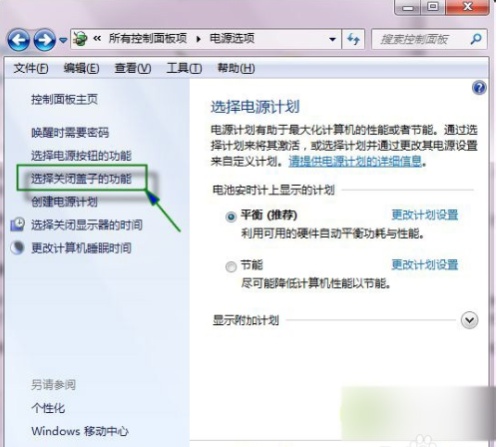
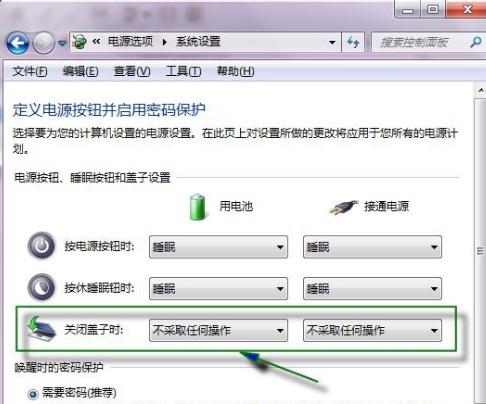
选择关闭盖子时:不采取任何操作
通过这样的设置之后,你可以随时通过关闭笔记本的屏幕盖子来关闭屏幕了,很随意的,且网络不会断。
THE END





